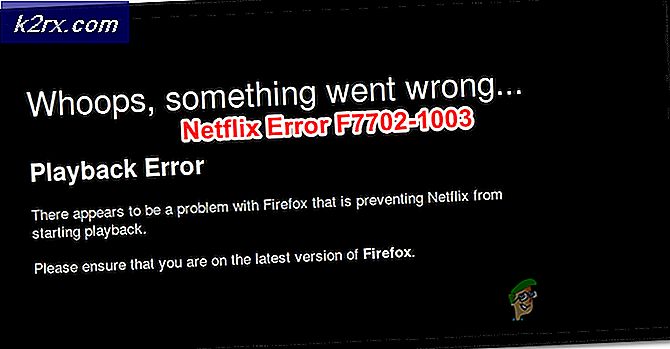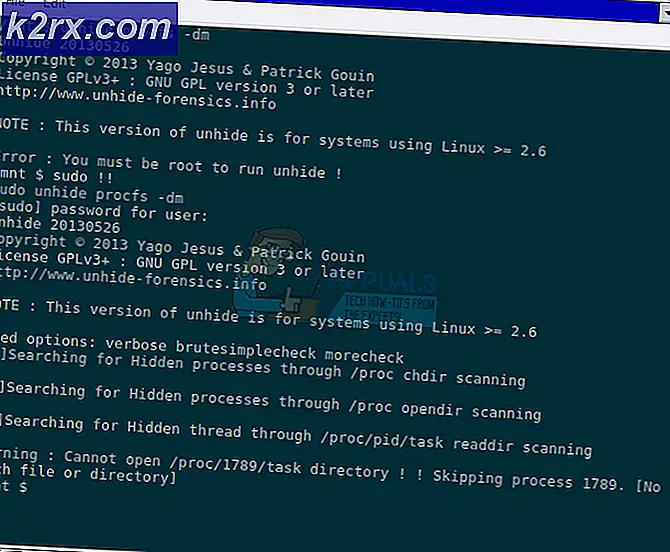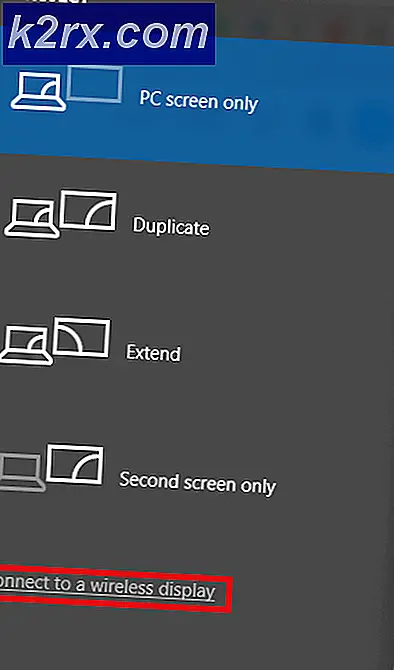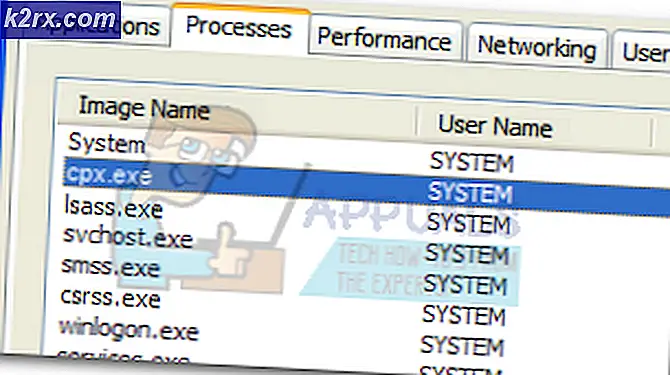Düzeltme: Steam Arkadaşlar Ağı Ulaşılamıyor
Steam, Valve Corporation tarafından video oyunları satın almak ve oynamak için geliştirilmiş bir dijital dağıtım platformudur. Steam, dijital haklar yönetimi (DRM), eşleştirme sunucuları, video akışı ve sosyal ağ hizmetleri sunar. Steam, kullanıcıya oyunların kurulumunu ve otomatik güncellemesini ve arkadaş listeleri ve grupları, bulut tasarrufu ve oyun içi ses ve sohbet işlevi gibi topluluk özelliklerini sağlar.
Ancak, son zamanlarda, internet bağlantısı kurulmasına ve hesapta oturum açılmasına rağmen "Arkadaşlar Listesi" nden kullanılamadığına dair çok sayıda rapor geliyor. Pencereyi birçok kez yenilemesine rağmen bu hata devam ediyor. Bu yazıda, bu hatanın arkasındaki bazı nedenler hakkında sizi bilgilendireceğiz ve sorunun tamamen ortadan kaldırılmasını sağlamak için size uygulanabilir çözümler sunacağız.
Arkadaş Ağının Steam'de Erişilemez Olmasına Neden Olan Nedir?
Bu hatanın neden oluşabileceğine dair belirli bir neden yoktur, ancak raporlarımıza göre bu hatanın tetiklenmesinin bazı nedenleri şunlardır:
Artık sorunun doğası hakkında temel bir anlayışa sahip olduğunuza göre, çözümlere doğru ilerleyeceğiz.
1. Beta Modundan çıkmak
Bazen yeni özellikleri test etmek için steam istemcisi uygulamanın beta sürümlerini çıkarır ve genellikle bu sürümlerde bazı hatalar vardır. Steam Chat beta modunda böyle bir hata bulundu. Steam ayrıca kullanıcılara beta modundan çıkma seçeneği sunar. Bunun için:- Açık Buhar ve işaret içinde hesabınıza
- Sol üstte "Buhar", tıklamak Ayarlar
- Hesap Ayarlarının içinde "Değişiklik"Seçeneğinin altındaki beta katılımı başlık.
- Tıkla yıkılmak ve "Hiçbiri-Tüm Beta programlarından vazgeçme"Seçeneği
- Bu, sizi istemcinin beta sürümlerinden çıkaracak ve artık beta güncellemelerini almayacaksınız.
- Şimdi arkadaş listenize erişmeyi deneyin ve çalışıp çalışmadığını kontrol edin.
2. Steam Önbelleğini Silme
Uygulamalar genellikle yükleme sürelerini azaltmak ve işlevselliği artırmak için sisteminizde geçici dosyalar depolar. Steam de aynı şeyi yapar ancak zamanla bu önbellek bozulabilir ve uygulamada sorunlara neden olabilir. Bu nedenle, bu adımda uygulamanın önbelleğini sileceğiz. Hangisi için:- Aç "Dosya Gezgini”Ve Windows'un yüklü olduğu bölüme gidin.
- Aç "Kullanıcılar" Klasör
- Klasörü şu şekilde açın: Kullanıcı adı eskiden yaptığın günlük içinde için bilgisayar.
- Kullanıcı adı klasörünün içinde "GörünümÜstteki "sekmesi
- Emin ol Kontrol "Gizli Öğeler" Kutu
- Şimdi "Uygulama verisi" Klasör
- Aç "Yerel"Klasörüne gidin ve"Buhar”İçindeki klasör
- Benzer şekilde, açın Dolaşım klasörüne gidin ve "Buhar”İçindeki klasör
- Bu silecek Steam’ler önbellek ve uygulama niyet otomatik olarak yerine koymak onunla yeni bir.
3. Ağ DNS'inizi Değiştirme
DNS'iniz de bir suçlu olabilir, Google DNS daha iyi, güvenli ve genel olarak daha aktif bir DNS Sağlayıcısı olduğundan, bu sorunu çözmek için Google DNS'i kullanmanızı öneririz. Google DNS, şüphesiz ISS'nizin DNS Adresi üzerinden daha iyi bir yükseltmedir. Windows'unuzda DNS adresini değiştirmek için aşağıdaki adımları izleyin: -- Tuşunu basılı tutun. pencereler tuşuna ve ardından "BEN" açmak için anahtar Windows Ayarları app.
- Windows Ayarları uygulaması açıldığında, şuraya gidin: "Ağ ve İnternet"
- Adlı seçeneğe basın "Adaptör Ayarlarını Değiştirin".
- Şimdi Ağ Bağdaştırıcınıza sağ tıklayın ve ardından "Özellikleri".
- Çift tıklayın. "İnternet Protokolü Sürüm 4 (TCP / IPv4).
- Seçenek Seç "Aşağıdaki DNS sunucu Adreslerini kullanın".
- Tercih edilen DNS sunucusuna “8.8.8.8” ve alternatif DNS Sunucusu türünde “8.8.4.4”.
- Şimdi arama çubuğuna tıklayın ve yazın "Komut istemi", şimdi tıklayın "Yönetici olarak çalıştır".
- Aşağıdaki komutu yazın:
ipconfig / flushdns
- Steam'i yeniden başlatın ve sorunun devam edip etmediğini kontrol edin
Bu yöntemlerden hiçbiri sizin için işe yaramadıysa, Windows Ayarlarınızda Saat diliminizin karışık olup olmadığını kontrol etmeye değer.